Як перейти на іншу відеокарту на ноутбуці

- 1753
- 345
- Wayne Lemke
У наш час дуже популярні два ноутбуки відеокарт. Побудований компонент характеризується низьким споживанням енергії, але часто не може похвалитися підвищенням продуктивності. Якщо ви використовуєте дискретну карту, то ноутбук негайно «переповнює» додатковою функціональністю, продуктивність збільшується, що дозволяє користувачеві використовувати пристрої для різних цілей. Хочете знати, як переключити відеокарту на ноутбуці? Читати далі!

Є ситуації, коли вам потрібно швидко перейти з вбудованої відеокарти на дискретний
Для чого відео адаптер
На графічну продуктивність ПК та ноутбуків відповідає відеокарта або відеозапис. Важливо розуміти, що потужні компоненти споживають величезну кількість енергії під навантаженням. Для настільного ПК це не проблема, але ноутбук зобов’язаний заощадити енергію, щоб довше працювати без електроенергії.
Для вирішення проблеми експерти рекомендують використовувати дві картки: побудовані та дискретні. Користувач, у свою чергу, зможе вибрати те, що його цікавить у певний момент - енергозбереження чи продуктивність.
Інтегрована карта - це пристрій, який припаяться на материнську плату з окремою мікросхемою або вбудованою в процесор. Основна перевага використання цього адаптера - низьке споживання електроенергії. Чіткий мінус - низька продуктивність.

Якщо ми поговоримо про дискретний відео -адаптер, то це дає набагато більше можливостей. Дискретний адаптер підключений окремо, в той час як він працює за принципами, подібними до відеокарти для ПК. У цьому випадку ви можете отримати відмінну продуктивність, хоча витрачається більше енергії.
Методи комутації
Існує ряд методів, які використовують на ноутбуці, ви можете вимкнути інтегровану карту або активувати лише один із двох підключених до пристрою. Це використовується для гри з високими графічними вимогами або для роботи зі спеціальними програмами. Отже, ви можете перемикати картки:
- За допомогою спеціального програмного забезпечення, встановленого з драйверами;
- Використання Windows Tools (Devices Manager);
- Від UEFI або BIOS.
Диспетчер пристроїв
ОС Windows має можливість змінити активний відео -адаптер за допомогою диспетчера пристрою. Якщо в налаштуваннях відображаються дві картки, наприклад, Nvidia Geforce та Intel, просто натисніть на інтегрований відео -адаптер за допомогою правої кнопки та натисніть "Вимкнути". Таке рішення просто вимкне екран на ноутбуці. Ви можете ввімкнути його, завершивши перезавантаження.
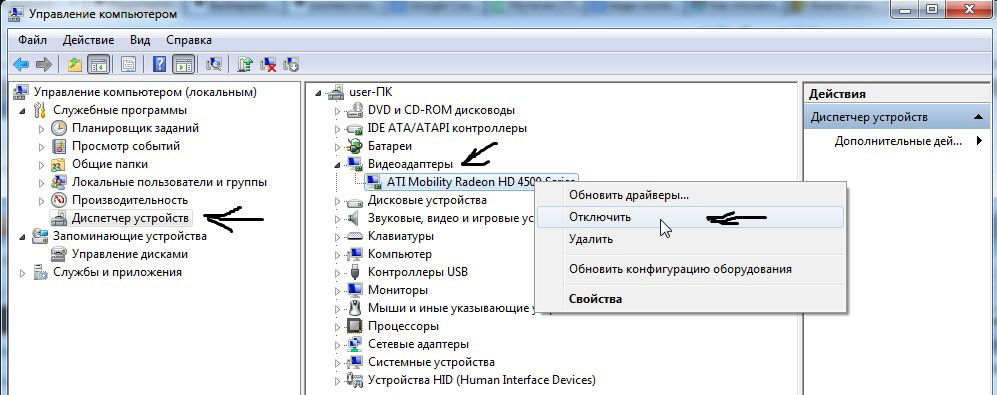
Метод використовується для рідкісних цілей користувачами, які точно знають, який результат вони хочуть досягти. Використання такої хитрощі не рекомендується, якщо ви використовуєте ноутбук на простому рівні користувача.
Використання BIOS
Метод комутації популярний для настільних ПК, такий варіант присутній майже у всіх системах BIOS. Якщо ми поговоримо про нетбуки, то тут цей предмет не завжди можна знайти. Ви можете перевірити це, натиснувши клавішу F2 під час завантаження пристрою. Для користувачів Windows 8.1 і 8 Існує ще один варіант перейти до BIOS - виберіть "Спеціальні параметри навантаження" у розділі відновлення ПК (через саму систему).
У більшості випадків перемикання активної відеокарти на ПК виконується в розділі BIOS Peripheral. Що стосується ноутбуків, то цей параметр часто розміщується в конфігурації або вдосконаленій гілці. Експерти рекомендують шукати елемент, який можна віднести до конфігурації графіки.
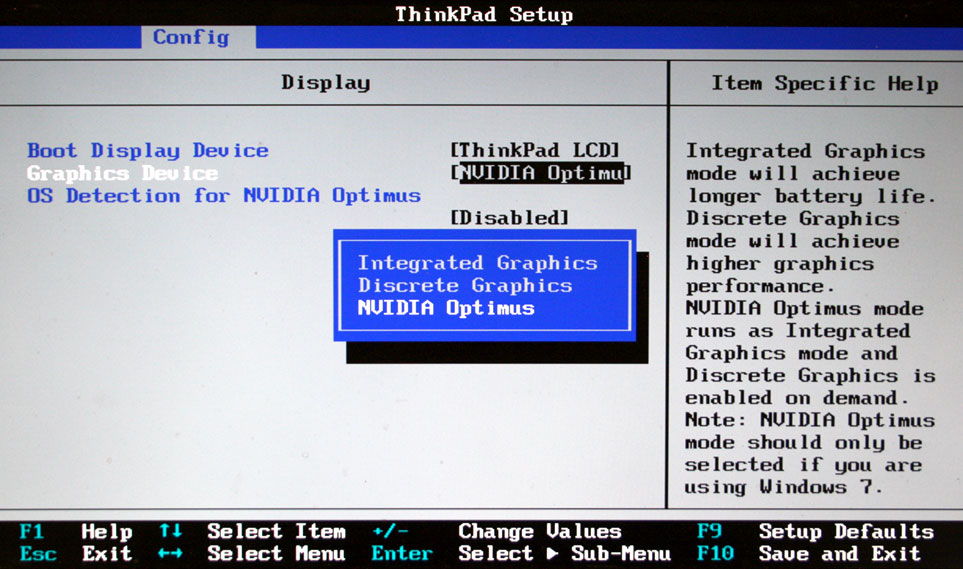
Налаштування для зміни інтегрованого адаптера також можуть відрізнятися. Для деяких пристроїв достатньо натиснути на поле "відключений" ("відключений") для інших - перемістити необхідну карту на перше положення у списку зараз.
BIOS на різних пристроях може відрізнятися, але основна суть є загальною для всіх.
Застосування програм для роботи з відеокарками
У процесі встановлення драйверів для дискретного відео -адаптера також встановлюються спеціальні програми, які дозволяють налаштувати роботу певного елемента. Такі програми називаються Центром управління каталізатором та Центром контролю NVIDIA.
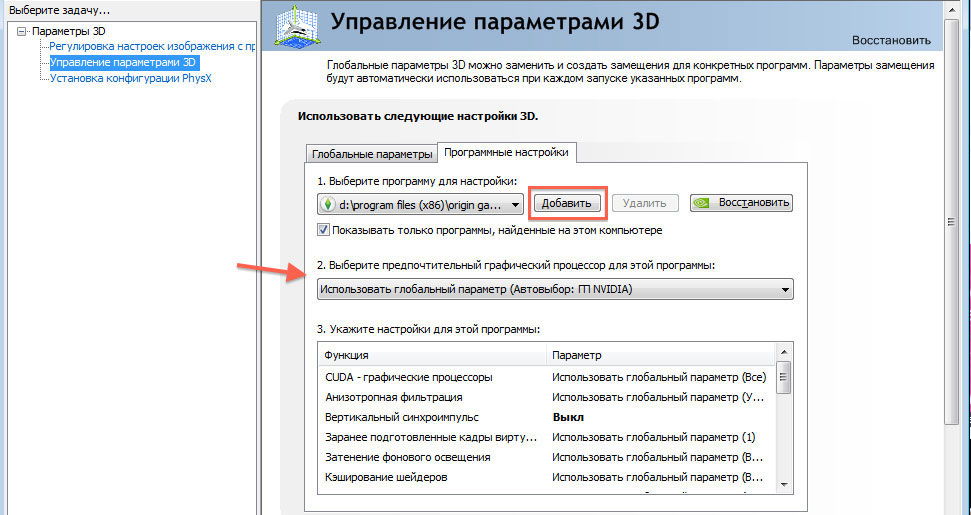
Необхідний елемент для карток NVIDIA в цій програмі має назву "Параметри 3D". Сама програма може бути запущена, якщо натиснути праву кнопку миші у будь -якому вільному місці робочого столу та вибрати панель управління NVIDIA. Інший спосіб - знайти її в трію, біля годинника. Процедура комутації виглядає так:
- Виберіть елемент "Параметри 3D";
- натисніть на "Налаштування програмного забезпечення";
- Додайте право *.Файл exe. Для цього напишіть шлях до нього, вибравши параметр "Додати".
Тепер, запустивши гру, система перемкне вас на дискретний відео -адаптер.
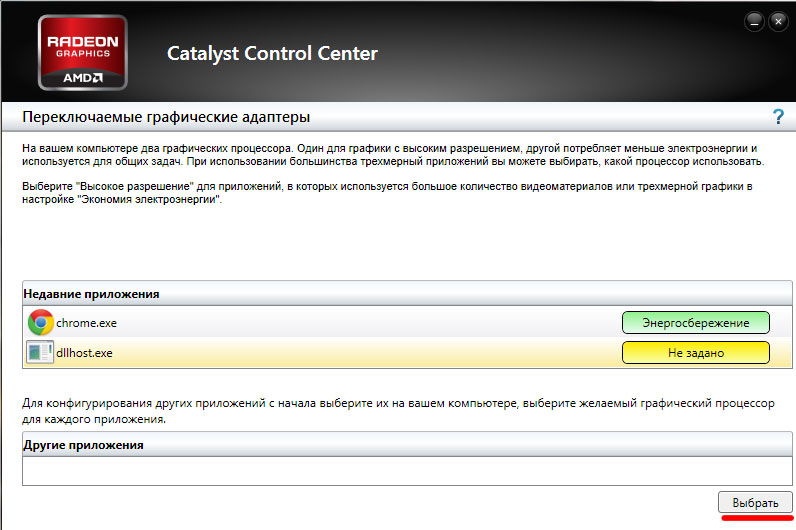
Використовуючи утиліту Catalyst, призначену для карт Radeon/AMD з процесором Intel, ви також можете переключити картки з інтегрованого на дискретний. Досить знайти значок з цією програмою в системному лотку та натиснути на нього. Потім виберіть "Перемикені графічні адаптери" у розділі "потужність". Наступним кроком є вказівка шляху до файлу, який повинен бути запущений на іншій відеокарті (елемент "інші програми"). Для подібних карт, що працюють під контролем процесора AMD, розроблена утиліта зору AMD. Ви можете знайти його в нижньому правому куті біля годинника. Тут все надзвичайно просто:
- Виберіть "Продуктивність";
- Натисніть на подвійну графіку;
- Клацніть на "Вимкнути", збережіть зміни.
- « Вибір зовнішньої відеокарти для ноутбука
- Методи усунення помилок непідтримуваних аудіо -кодів при відтворенні файлу »

